Google als Startseite festlegen: Eine umfassende Anleitung
Obwohl es einige ungern zugeben, ist Google unbestreitbar der Gigant unter den Suchmaschinen. Es bietet nicht nur eine hohe Präzision und ausgefeilte Algorithmen, sondern besticht auch durch seine Benutzerfreundlichkeit. Oftmals stellt sich jedoch Frustration ein, wenn andere Suchmaschinen, wie beispielsweise Bing, als Standard-Startseite voreingestellt sind. Wenn Sie also nicht jedes Mal „google.com“ eintippen möchten, um Ihre Suche zu starten, ist es ratsam, zu lernen, wie Sie Google zu Ihrer persönlichen Startseite machen. Glücklicherweise ist dieser Vorgang unkompliziert. Egal welchen Browser Sie verwenden, wir zeigen Ihnen, wie Sie Google zum zentralen Anlaufpunkt Ihres Surfens machen.
Google Chrome: So richten Sie Ihre Startseite ein
- Klicken Sie oben rechts im Browser auf das Symbol für „Einstellungen“.
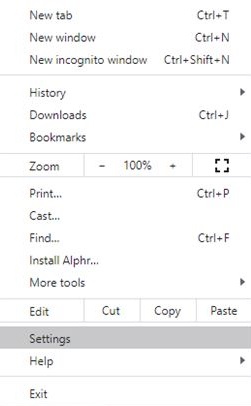
- Wählen Sie im Menü „Einstellungen“ und dann „Darstellung“.
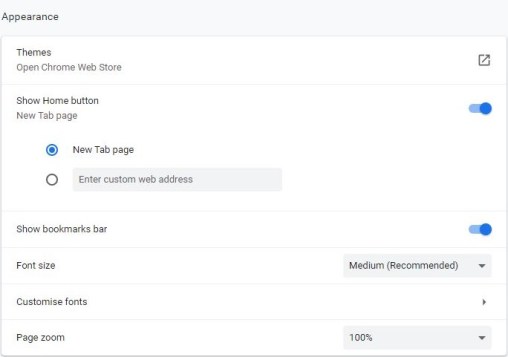
- Aktivieren Sie die Option „Startseite anzeigen“ und wählen Sie „Benutzerdefinierte Webadresse eingeben“.
- Tragen Sie im entsprechenden Feld „www.google.com“ ein und bestätigen Sie mit „OK“.
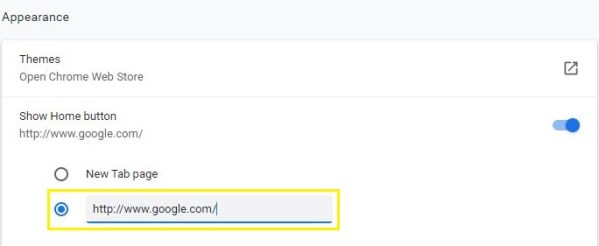
- Starten Sie Google Chrome neu, um die neue Startseite zu sehen.
Microsoft Edge: Google als Startseite einrichten
- Klicken Sie oben im Browser auf das Menü „Einstellungen und mehr“ (drei Punkte) und wählen Sie „Einstellungen“.
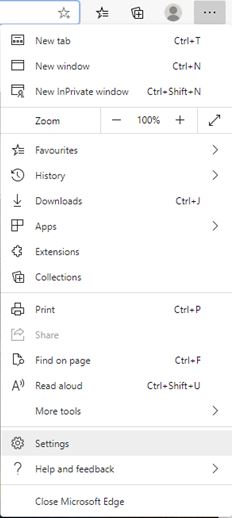
- Navigieren Sie zu „Darstellung“ in den Einstellungen.
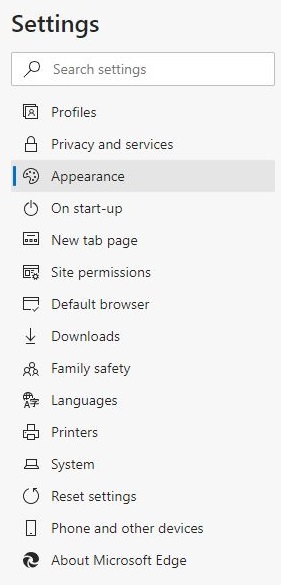
- Aktivieren Sie die Schaltfläche „Startseite anzeigen“ und wählen Sie „Benutzerdefinierte Webadresse eingeben“.
- Geben Sie „www.google.com“ in das Textfeld ein und klicken Sie auf „OK“.
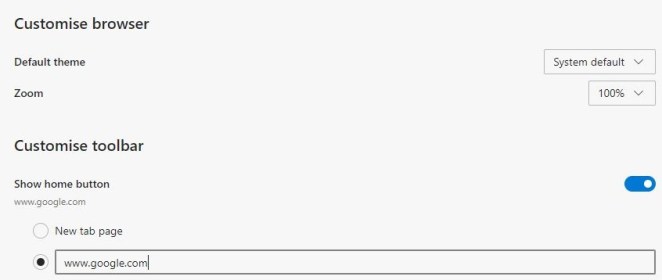
- Starten Sie Microsoft Edge erneut, um die Änderungen zu übernehmen.
Mozilla Firefox: Google als Startseite festlegen
- Rufen Sie in Firefox die Seite google.com auf.
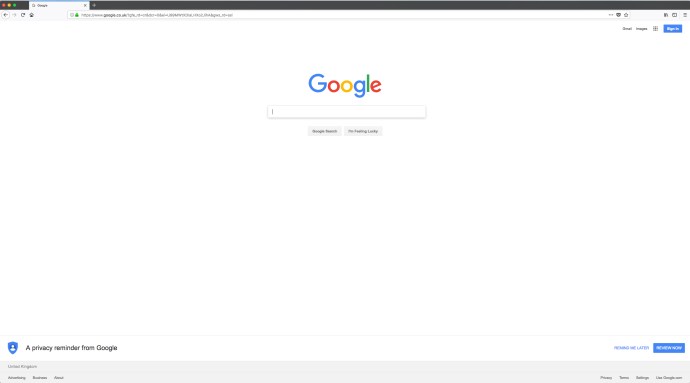
- Links neben der Adressleiste sehen Sie ein Globus-Symbol. Ziehen Sie dieses Symbol mit der Maus auf das Haus-Symbol (Startseite) rechts im Browser.
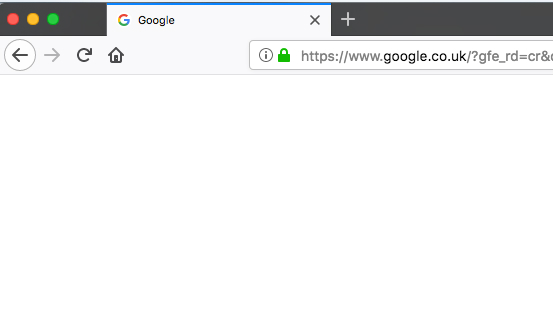
- Bestätigen Sie mit „Ja“, wenn Sie gefragt werden, ob Sie diese Seite als Startseite festlegen möchten.
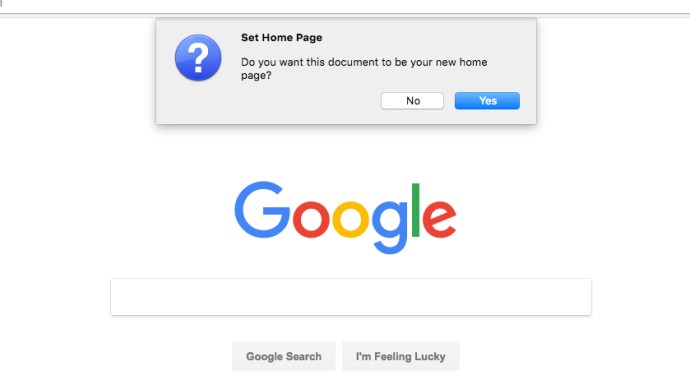
Safari: So legen Sie Google als Startseite fest
- Wählen Sie im Menü des Browsers „Safari“ und dann „Einstellungen“ und „Allgemein“.
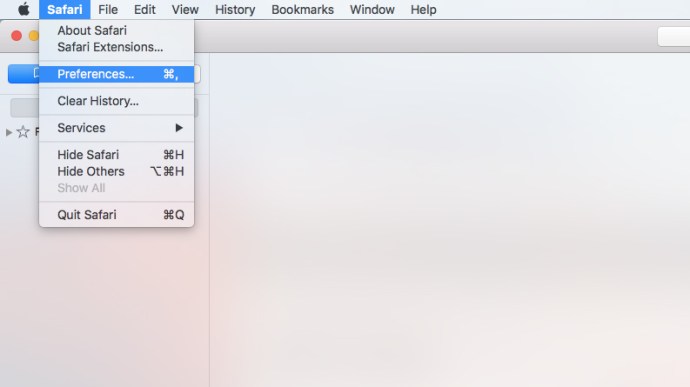
- Geben Sie im Feld „Startseite“ „www.google.com“ ein und bestätigen Sie mit der Eingabetaste.
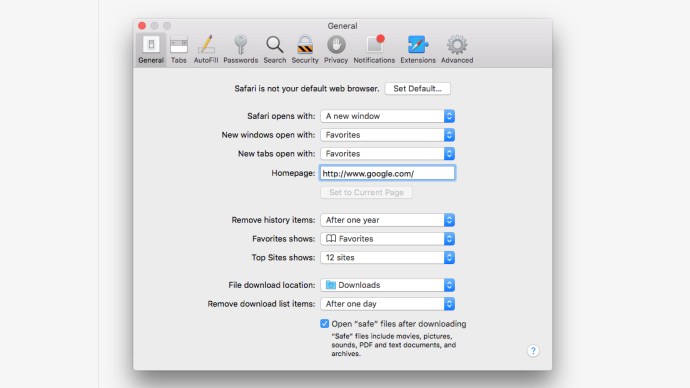
Während Android als einziges mobiles Betriebssystem das direkte Festlegen einer Startseite über den Browser ermöglicht, gibt es auch für iOS und Windows Phone praktikable Workarounds, um Google als Startpunkt zu definieren.
Android: Google als Startseite definieren
- Öffnen Sie die Browser-App.
- Wählen Sie Menü | Einstellungen | Allgemein | Startseite festlegen.
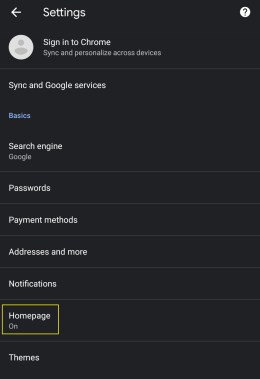
- Geben Sie www.google.com ein.
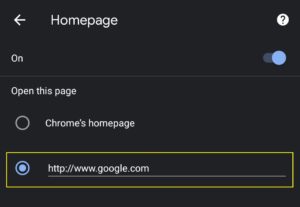
iOS: Umgehungslösung für Google als Startseite
Es ist unter iOS nicht möglich, Google direkt als Startseite einzurichten, jedoch gibt es eine einfache Alternative.
- Öffnen Sie in der Safari-App google.com.
- Tippen Sie auf das Teilen-Symbol am unteren Rand des Bildschirms.
- Wählen Sie „Zum Home-Bildschirm hinzufügen“. Dadurch wird ein Google-Symbol auf Ihrem Homescreen erstellt.
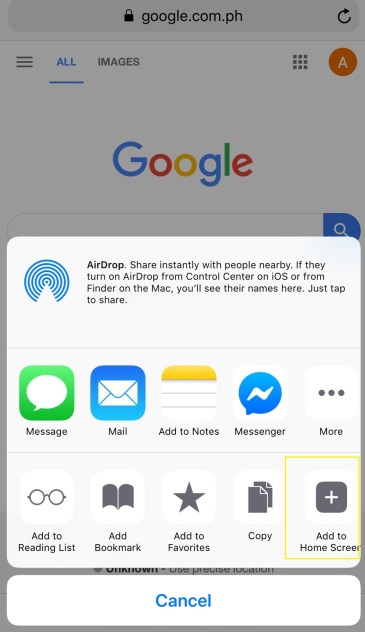
Windows Phone: Google als Startseite einrichten
- Laden Sie die Google-Such-App aus dem Store herunter.
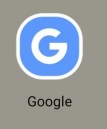
- Fixieren Sie die Kachel auf Ihrem Startbildschirm.